¿Que deberíamos hacer para tener aplicaciones Android en Windows 11? Desde nuestro punto de vista, únicamente deberíamos tratar de elegir un buen emulador Android de los tantos, que existen en la actualidad y que también, los hemos mencionado en nuestro blog temático (con este enlace los puedes ver).
Tal situación no debería ser muy difícil ni complicada de realizar si consideramos, que actualmente existen una gran cantidad de ordenadores personales super potentes que funcionarán perfectamente bien con Windows 11. De esta manera, ¿para que queremos activar esta funcionalidad si tranquilamente podríamos usar un emulador que nos ayude a ejecutar aplicaciones Android en cualquier versión de Windows?
Requisitos para ejecutar Android en Windows 11
Como todo en la vida, siempre se necesitarán determinado número de requisitos para realizar una acción. Esto quiere decir, que para poder ejecutar aplicaciones Android en Windows 11 también necesitamos cumplir con determinado número de condiciones, mismas que son las siguientes:
- En primer lugar, necesitamos tener un hardware potente.
- Además de ello, en el PC debe estar instalada una versión de Windows 11 con número de compilación 22000.xxx en adelante.
- Desde la BIOS, necesitamos activar el «Modo de Virtualización«.
- También necesitamos configurar la región de ubicación del PC en los Estados Unidos.
- Por si esto fuera poco, tenemos que descargar e instalar la aplicación de Amazon Store en el PC.
- Finalmente, debemos estar incluidos en el canal beta de Microsoft hará las respectivas pruebas.
En realidad, no son requisitos tan difíciles de cumplir ya que de una u otra manera, a cada uno de ellos los podríamos configurar fácilmente si tenemos conocimientos básicos en el manejo de nuestro ordenador personal. Ahora bien, debido a que las aplicaciones Android en Windows 11 aún no tienen una compatibilidad del 100%, solamente existen unas 50 que podríamos estar utilizando por el momento.
Tal situación se debe, a que muchas de las aplicaciones Android en Windows 11 obligatoriamente necesitarán utilizar los Servicios de Google, algo que por el momento no está activo, firmado o comprometido por las partes.
Como instalar un APK de Android en Windows 11
Si crees haber cumplido con los requisitos que hemos mencionado anteriormente entonces, tu PC estar listo para ejecutar aplicaciones Android en Windows 11. En esta segunda parte del artículo te mencionaremos lo que debes hacer y los enlaces que debes seguir, para poder realizar esta tarea (inicialmente, la configuración del sistema y función).
- En primer lugar, debes ir a la página de las «herramientas SDK de Android» (usa este enlace para el efecto).
- Luego de ello, usa el vínculo que mostramos en la captura inferior para descargar y extraer el SDK correspondiente a Windows.
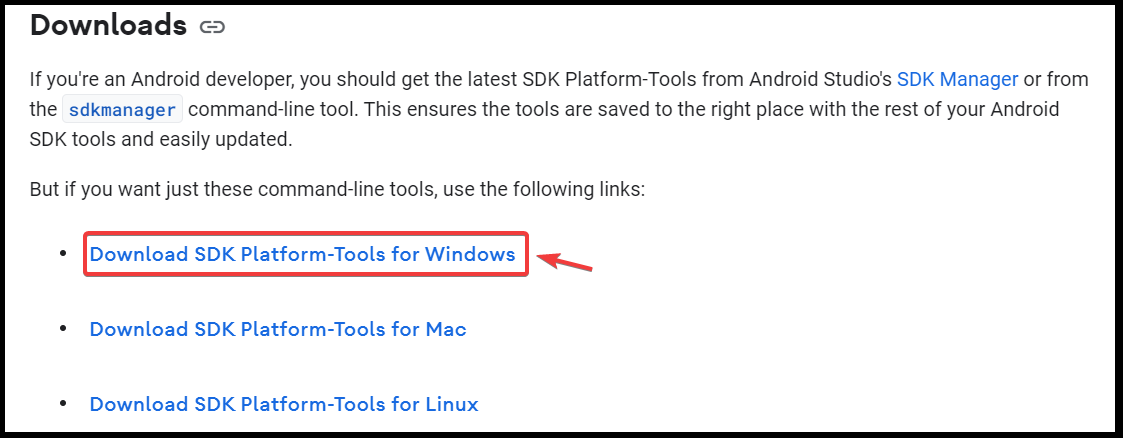
- Posteriormente debes iniciar el subsistema de Windows para Android y luego, habilitar el «Modo de Desarrollador» (como lo hicimos anteriormente para instalar el juego Forza Horizont).
- Debes anotar la dirección ip que se muestre en el «subsistema de Windows para Android»; si el dato no aparece debes refrescar la información con el botón de «Actualizar».
- Ahora inicia la «Terminal de Comandos» y navega hacia el contenido de la carpeta «SDK Plataform Tools» que se extrajo anteriormente.
- Descarga el APK que desees utilizar desde Internet y colócalo en la carpeta «SDK Plataform Tools».
- En la ventana «Terminal de Comandos» ingresa lo que colocaremos a continuación: .\adb.exe connect 127.0.0.1:58526
- Cuando se concrete la conexión, utiliza el siguiente comando para instalar ese APK: .\adb.exe install ‘apkname.apk‘
- Al final, podrás ver a la aplicación Android en Windows 11, instalada en el «Menú de Inicio».
Como podrás darte cuenta, el procedimiento no es nada difícil de seguir aunque volvemos a recalcar lo que mencionamos en párrafos anteriores. No todas las aplicaciones Android podrán ser instaladas en Windows 11 ya que por el momento, sólo existen unas 50 aprobadas por Microsoft y la tienda de Amazon Store; una vez que Microsoft llegue a acuerdos concretos con Google para utilizar sus «Google Play Services» se abrirá un inmenso campo, para realizar esta tarea con cualquier herramienta que nosotros deseemos.
Si tienes más consultas o dudas sobre este u otro tema, te pedimos que nos los hagas conocer en nuestra Comunidad WAI usando la caja de la parte inferior de este artículo.




